Чем открыть mpeg4 на компьютере
МР4 – сокращенная запись MPEG-4 Part 14. Формат MP4 используется для хранения мультимедиа, в котором есть видео- и аудиодорожки, а также могут быть субтитры. Наличие всех трех элементов одновременно необязательно – в файле могут храниться статические изображения или видеозаписи без звука либо, наоборот, только звук. МР4 как часть формата MPEG-4 используется для создания потоковых онлайн-видеотрансляций, записи видео, подкастов, клипов, аудиокниг. Чаще всего в нем создаются записи, предназначенные для мобильных телефонов, Apple-устройств.
МР4 работает с 2D- и 3D-графикой, поддерживает интерактивные функции, в том числе работу с DVD-меню. Если в файле содержатся только звуковые дорожки, он имеет расширение М4А, если только видео – М4V. Чтобы использовать аудио в качестве рингтона для iPhone, оно должно иметь расширение M4R или М4В.
Чтобы преобразовать запись в формат MP4, ее нужно конвертировать. Видео- и аудиопотоки, другие данные сжимаются и кодируются определенным набором кодеков. Чтобы воспроизвести МР4-файл, на компьютере должен быть установлен (или включен в онлайн-режиме) не только медиаплеер, но и набор кодеков.
Основное преимущество формата – его компактные размеры, благодаря чему открыть файл MP4 можно практически на любом устройстве – телефоне, планшете, компьютере с невысокой производительностью. Такими файлами легко делиться в соцсетях, их просто пересылать и хранить. Однако в связи с этим и качество видео будет не таким высоким, как, например, в формате AVCHD или DVD. В то же время перекодировка медиафайла из DVD в МР4 позволяет уменьшить его размер в 5 раз. Максимальное разрешение видео, которое обеспечивает формат MP4, – 1440х1080. Этого вполне достаточно для приемлемого решения большинства стоящих перед основной массой пользователей задач.
Чем отличается MP4 от MPEG-4?
Нужно понимать, что MPEG-4 – это метод сжатия данных, которые используются для создания мультимедиа (видео-, аудиодорожки). В него входят определенный набор технологий, кодеки и стандарты обработки медиа. А МР4 – это контейнер для хранения результатов этой обработки.
В чем разница между MP4 и MP3?
Принципиальная разница между МР4 и MP3 заключается в типах хранимых в этих контейнерах данных. MP3 предназначен для хранения только аудиофайлов. В МР4 можно хранить не только аудио-, но и видеоданные, а также изображения и тексты, которые используются для подписей изображений или субтитров.
Как открыть файл MP4?
Существует достаточное количество способов открыть файл формата MP4. Мы рассмотрим четыре из них: при помощи медиаплеера по умолчанию, стороннего медиаплеера, путем установки дополнительных кодеков и конвертации.
Способ 1. Использовать медиаплеер MP4 по умолчанию
Проще всего открыть файл MP4, используя медиаплеер по умолчанию. Такие плееры читают большинство форматов MPEG, в том числе МР4, M4V, M4A, MPG, некоторые типы файлов AVI и WAV. Чаще всего это Windows Media Player.
Windows Media Player – встроенный проигрыватель, который бесплатно поставляется с системой Windows. Этот медиаплеер MP4 воспроизводит не всегда, а только если установлены соответствующие кодеки. Чтобы запустить проигрывание записи, достаточно дважды кликнуть на ее иконку. Если пользователю кажется, что программа работает медленно, или нужны дополнительные функции, можно скачать и установить в качестве программы по умолчанию другой проигрыватель.
Для воспроизведения мультимедиа в комплекте с Mac OS поставляется созданный компанией Apple QuickTime Player.
Ранее он шел в комплекте с iTunes, однако в настоящее время его разработка и модернизация прекращены. В качестве самостоятельного приложения его можно устанавливать и на компьютеры, которые работают на Windows. Если вы используете ПК на macOS, можно скачать компоненты Windows Media для QuickTime. Это даст возможность воспроизводить все предназначенные для Windows Media файлы.
Если стандартный проигрыватель не читает скачанные ролики, можно перейти к другому методу, например, использовать сторонние проигрыватели или конвертировать МР4 в другой формат.
Способ 2. Использовать сторонние проигрыватели MP4
Сторонний проигрыватель MP4 с подходящим набором кодеков можно бесплатно скачать с сайта разработчика. Часть проигрывателей поставляется в 2 версиях – бесплатной и платной, отличие которых состоит в количестве предоставленных в распоряжение пользователя полезных функций и возможностей.
4.5 Оценок: 13 (Ваша: )Самый популярный медиаформат в наши дни – МР4. Обычно для его открытия хватает встроенного видеопроигрывателя, но пользователи часто прибегают к дополнительному софту. Это объясняется тем, что их не устраивает корректность работы штатного плеера, хочется расширенного спектра функций. Из этой статьи вы узнаете о десяти самых востребованных программах в этой области, а также сможете выбрать проигрыватель MP4 для Windows, который будет лучше всего соответствовать вашим потребностям.
Альтернативный вариант МР4 плеера
В качестве просмотрщика медиаданных формата МР4 на компьютере можно использовать конвертер ВидеоМАСТЕР. С его помощью вы не просто откроете ролик, но и сможете его обработать. Обрезайте, поворачивайте, монтируйте, накладывайте текст и графику и делайте многое другое. ВидеоМАСТЕР поддерживает не только все популярные расширения, но и довольно редкие. Так что вы всегда сможете открыть в этой программе любое видео и сконвертировать его в нужный формат.

Скачайте программу и измените формат видео прямо сейчас
10 лучших проигрывателей MP4
Стандартный плеер Windows Media Player обновлялся последний раз в 2009 году. Неудивительно, что пользователи пытаются найти в интернете более современное решение. Тем более что разработчики мультимедийного софта предоставляют богатый выбор программ, читающих не только МР4, но и вообще все существующие в мире форматы. Среди дополнительных возможностей современных видеопроигрывателей выделяют умение читать потоковое видео, загружать ролики с YouTube и соцсетей, конвертацию и редактирование файлов. Из десяти программ, попавших в наш топ-лист, вы обязательно сможете выбрать плеер по душе.
5KPlayer
5KPlayer — плеер, отличающийся минималистичным интерфейсом и возможностью корректно воспроизводить файлы в высоком разрешении. «Дружит» со всеми популярными форматами, легко справляется с чтением видеоконтента в разрешении 4к и даже 5к. В данном плеере вам доступны следующие действия:
В режиме воспроизведения видео навигация становится полупрозрачной, что отлично смотрится и не мешает фокусироваться на просматриваемом контенте.

KMPlayer
KMPlayer — один из самых востребованных видеопроигрывателей. Обладает красивым дизайном, который можно изменить «под себя». Встроенные кодеки позволяют воспроизводить практически любые файлы без предварительного скачивания их в интернете. Данный MP4 плеер также читает все популярные форматы и может преобразовывать 2D в 3D. Обилие настроек и фильтров позволяет применять их дифференцированно: отдельно к картинке, звуку и субтитрам. Также стоит отметить функцию захвата звука или изображения из ролика.

VLC Media Player
Не знаете чем открыть MP4? Обратите внимание на VLC, который считается лучшим медиапроигрывателем. Это своеобразный комбайн «все в одном». Программа способна воспроизводить практически все – онлайн-трансляции, скачанные локальные файлы, эфиры, стримы. Ключевая особенность – возможность запуска программы с внешнего накопителя без предварительной установки. Софт оснащен огромным количеством разнообразных кодеков, которые помогут трансформировать видео непосредственно в плеере, дополняя или вырезая фрагменты ролика посекундно.

Интерфейс VLC Media Player
Media Player Classic
Это MP4 player, не обладающий какими-то сверхвозможностями и богатым функционалом. Он просто читает большинство ходовых форматов. Если же вы захотите увеличить список расширений, с которыми может работать Media Player Classic, то вам понадобится дополнительно скачать набор кодеков. Из интересных «примочек» можно выделить возможность чтения контента с ТВ-тюнера.

Интерфейс Media Player Classic
GOM Player
Абсолютно стандартный медиапроигрыватель, ничем не отличающийся от уже рассмотренных. Благодаря большому количеству встроенных кодеков, позволяет проигрывать практически все форматы видео (даже редко встречающиеся). Если необходимого кодека не окажется в базовом комплекте, программа загрузит его сама из интернета. Как и большинство аналогичного софта поддерживает субтитры и звуковые дорожки, позволяет осуществлять захват с экрана. Одной из фишек проигрывателя GOM Player является возможность установки кадра в качестве обоев на рабочем столе.

Интерфейс GOM Player
ComboPlayer
ComboPlayer — программа для просмотра ТВ и прослушивании радио. Ориентирована именно на воспроизведение потокового видео, поэтому спектр функций хотя и широк, но ограничен именно этой направленностью. Проигрыватель умеет:
Проигрыватель ComboPlayer работает с большинством популярных расширений, в том числе и с интересующим нас МР4. К неудобствам программы можно отнести отсутствие настроек субтитров, аудио и качества изображения. Для корректной работы плеера требуется ОС Windows не ниже версии Vista. По системным требованиям: 1Гб ОЗУ и 360 Мб на винчестере. Плюс при просмотре видео с торрента, дополнительно резервируется место на диске, равное по объему воспроизводимому файлу.

PotPlayer
PotPlayer — бесплатный медиапроигрыватель с функцией автообновления. Управление плеером осуществляется как при помощи мышки, так и с клавиатуры. Все основные настройки спрятаны под одной кнопкой, что очень удобно. Поддерживает все популярные форматы и не тормозит даже при воспроизведении тяжелых файлов (30 Гб). Картинка и звук поддаются детальной настройке.

SMPlayer
Бесплатный медиаплеер с русскоязычной поддержкой. Он понравится тем, кто любит просматривать видео в высоком качестве. Способен поддерживать видеоконтент с разрешением 4К. Работает со всеми форматами, в том числе с МР4. Также плеер способен проигрывать онлайн-трансляции. Имеет гибкую систему настроек скорости и качества видео, работает с субтитрами и звуком.
Одна из дополнительных функций SMPlayer – запоминание настроек воспроизводимого контента. То есть, если вы прервали просмотр фильма, а потом включили его вновь, программа начнет воспроизведение с прерванного места. При этом загрузит все подобранные ранее настройки: громкость, субтитры и т.п.

ACG Player
Этот представитель относится уже к новой эре ПО – современных программ, работающих только под Windows 10. Найти ACG Player можно в магазине приложений Microsoft Store и с более ранними версиями ОС он не совместим. В остальном распознает все доступные форматы и отлично подходит не только для ПК, но и для планшетов, поскольку реагирует на жесты.

Интерфейс ACG Player
ALLPlayer
ALLPlayer – еще один бесплатный проигрыватель для Windows. Отличается симпатичным современным дизайном и простотой в управлении. Поддерживает практически все мультимедийные форматы.
Здесь есть встроенные видеоредактор и конвертер. Большинство настроек стандартны. Из особенностей стоит отметить наличие синтезатора речи (для озвучивания субтитров) и функции, позволяющей восстановить поврежденные файлы в AVI.

На наш взгляд самыми функциональными являются видеопроигрыватели 5KPlayer и KMPlayer. Они отвечают большинству требований при работе с видеоконтентом и могут корректно поддерживать тяжёлые файлы МР4. Они не требовательны к «железу» и способны поддерживать видео с разрешением 4К. В остальном – выбор за вами.
Не хотите устанавливать дополнительные плееры?
Воспользуйтесь ВидеоМАСТЕРом и измените формат видео за пару минут!
MPEG (или MPG) - популярный формат для хранения фильмов в Интернете. По сравнению с другими видеоформатами он предлагает пользователям гораздо более быструю скорость потоковой передачи и загрузки видео в Интернете благодаря уникальной технологии сжатия, которой он обладает.
Если вы ищете простой видеоплеер для воспроизведения файла MPG / MPEG на вашем компьютере или мобильном телефоне, то вы попали в нужное место. Здесь, в этом посте, вы можете найти себе идеальный MPG плеер которые могут удовлетворить все ваши требования.
Часть 1. Что такое MPG и MPEG
MPEG, сокращение от Moving Picture Experts Group, устанавливает стандарты для кодирования мультимедиа, таких как кодирование со сжатием видео и аудиоданных. Что касается форматов MPEG, то обычно мы говорим о MPEG-1, MPEG-2 и MPEG-4.
Между MPG и MPEG нет большой разницы. Вы можете рассматривать MPG как сокращенное расширение от MPEG. Но вы должны заметить, что не все платформы и сайты поддерживают этот формат, поскольку это более старый стандарт. И качество сжатия MPEG в большинстве случаев лучше, чем MPG.
Чтобы наслаждаться видео MPG / MPEG на Windows, Mac, iPhone и Android, вам понадобится видеоплеер, который может без проблем воспроизводить файлы в MPG / MPEG.
Часть 2. Лучшие плееры MPG / MPEG для Windows и Mac
1. Видмор Плеер
Видмор Игрок может воспроизводить все виды мультимедийных файлов, включая видео MPG и MPEG. Вы также можете использовать его для воспроизведения Blu-ray, DVD, цифровых видео и аудио файлов. Он даже поддерживает воспроизведение видео 4K UHD и 1080p / 720p без потери качества.
- Воспроизведение любых видеоформатов, таких как MPG, MP4, M4V, TS, M2TS, RMVB, WMV и т. Д.
- Настройте эффекты изображения и делайте снимки экрана во время игры, как вам нравится.
- Измените или отключите субтитры / звуковую дорожку вашего фильма без особых усилий.
- Воспроизведение фильмов Blu-ray с высоким качеством изображения и звука.
- Поддержка воспроизведения DVD-дисков, папок и файлов ISO с помощью меню навигации.
Как воспроизводить файлы MPG / MPEG с помощью Vidmore Player
Шаг 2 . Запустите Vidmore Player после установки. Если вы хотите воспроизвести видео MGP, вам следует нажать кнопку «Открыть файл» посередине. Затем выберите и откройте файл, который хотите воспроизвести.

Шаг 3 . Если вы откроете несколько видео одновременно, они будут добавлены в список воспроизведения, где вы сможете выбрать воспроизведение видео по порядку.
Во время воспроизведения вы можете приостанавливать, возобновлять, двигаться назад / вперед, открывать предыдущее / следующее видео, регулировать громкость звука или даже делать снимки в соответствии с вашими потребностями. При необходимости вы можете щелкнуть значок полноэкранного режима в правом нижнем углу, чтобы насладиться видео с лучшим визуальным восприятием.
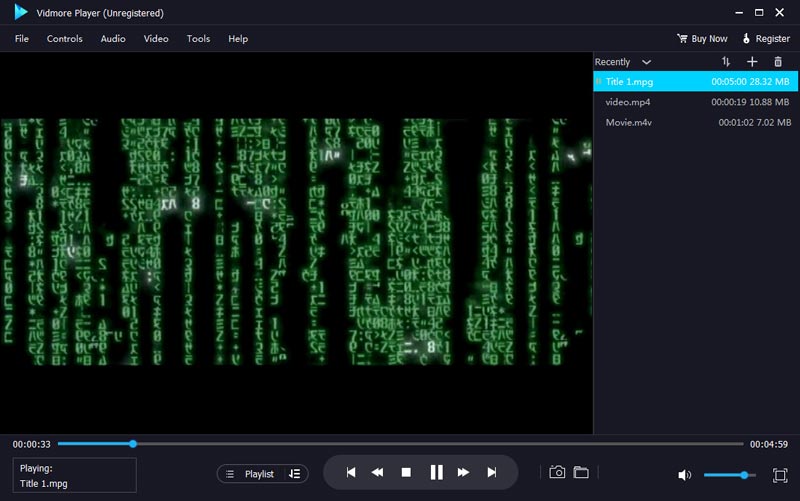
2. VLC Media Player
Второй проигрыватель, который мы собираемся вам представить, - это VLC Media Player, самый известный проигрыватель в мире. Как программа с открытым исходным кодом, VLC предоставляет пользователям множество функций, таких как потоковая передача в Интернете и ограниченные инструменты для преобразования видео. Но это также становится его недостатком - некоторым пользователям может быть сложно учиться и работать.
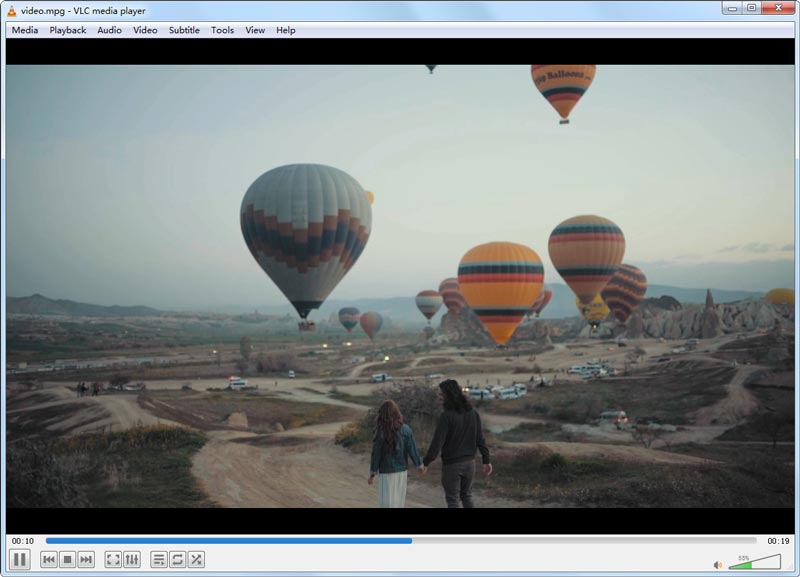
Часть 3. 3 бесплатных приложения MPG / MPEG Player для iPhone / Android
1. MX Player
MX Player - это мощный проигрыватель MPEG для Android, который позволяет вам наслаждаться MPG с аппаратным ускорением. Кроме того, он предлагает масштабирование, жесты субтитров, совместное использование файлов и функции блокировки детей. Но реклама в этом программном обеспечении может немного раздражать.
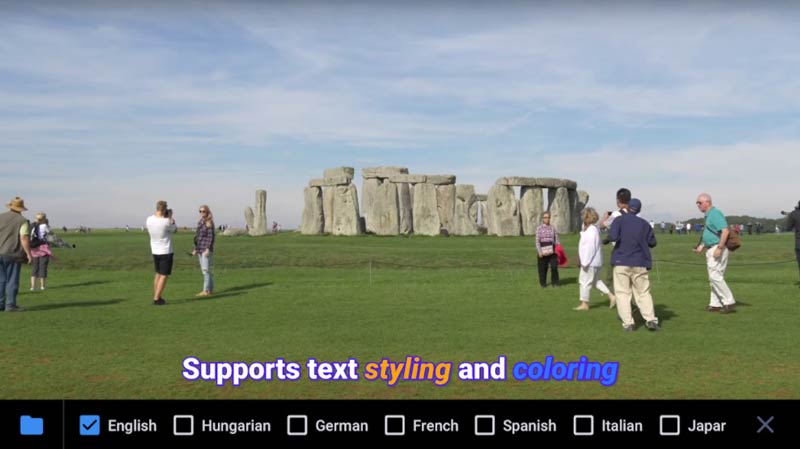
2. PlayerXtreme Media Player
Если вы пользователь iOS, вы можете попробовать PlayerXtreme Media Player. Это не только видеоплеер, но и потоковый онлайн-проигрыватель. Это бесплатно. С помощью этого плеера вы можете смотреть видео, слушать музыку и открывать файлы в любом формате. Но некоторые говорят, что иногда программа вылетает без предупреждения.
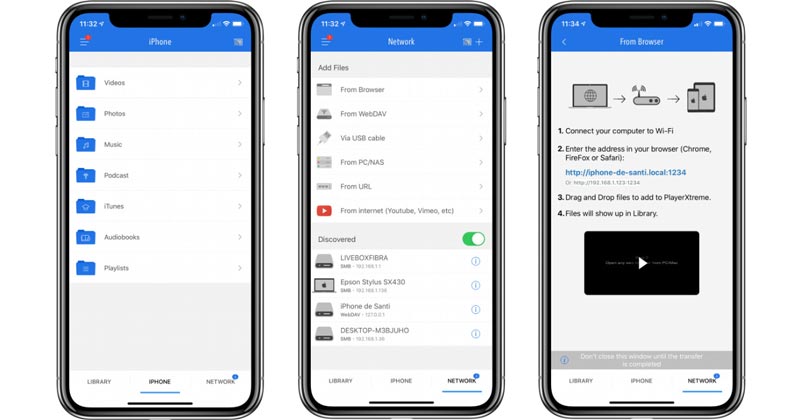
3. VLC для Android и VLC для мобильных устройств
Последний - VLC для Android / VLC для мобильных устройств. Первый предназначен для пользователей Android, а второй - для пользователей iOS. Вы можете быть удивлены, что у VLC также есть версии для iPhone и Android. Но кроссплатформенный проигрыватель фильмов MPG весьма практичен, когда вы хотите воспроизводить MPG на своих мобильных устройствах, поскольку это видеоплеер практически для всех форматов.
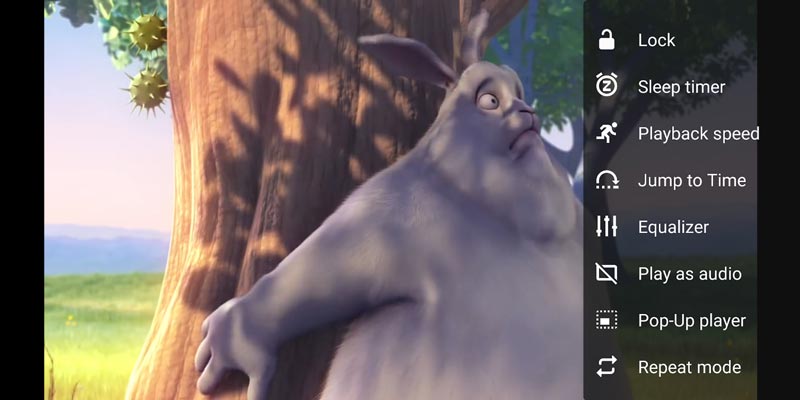
Часть 4. Часто задаваемые вопросы о MPG / MPEG Player
Q1: Что лучше: MPG или MP4?
Это зависит. Но MP4 намного более популярен, чем MPG, и поддерживается практически всеми устройствами и платформами. Если вы хотите конвертировать MPG в MP4 для обмена, вы можете попробовать Видео конвертер Vidmore чтобы помочь вам в этом.
Q2: Могу ли я воспроизводить видео MPEG онлайн?
Если вы ищете онлайн-проигрыватель MPG / MPEG, есть бесплатный онлайн-видеоплеер, поддерживающий формат файлов MPG / MPEG. Это называется FVC бесплатный видеоплеер . Вы можете пойти и попробовать.
Q3: Поддерживает ли YouTube MPG или MPEG?
YouTube поддерживает популярные форматы видео, такие как 3GPP, AVI, FLV, MOV, MPEG4, MPEGPS, WebM и WMV. Как видите, MPG к их числу не относится. Итак, если вы хотите загрузить файлы MPG, вам следует преобразовать их в формат, поддерживаемый YouTube.
Вывод
Мы перечислили 5 популярных MPEG-плеер для разных устройств. Вы нашли тот, который вам больше всего подходит? Стоит попробовать и Vidmore Player, и VLC Media Player.
Попробуйте Vidmore Player бесплатно
Универсальный медиаплеер для дисков Blu-ray, DVD, видеофайлов и музыки в Windows 11/10/8/7, Mac OS X 10.7 и выше

MPEG (Группа экспертов по движущимся изображениям) - популярный формат видеофайлов, в котором используется сжатие файлов MPEG-1 или MPEG-2. Существует несколько форматов MPEG, таких как MPEG-1, MPEG-2 и MPEG-4. Хотите воспроизводить файлы MPG / MPEG на Windows, Mac, Android и iPhone? В этой статье мы поговорим о 6 лучших программах для проигрывателей MPEG для ПК с Windows 10, Mac, iOS и Android.
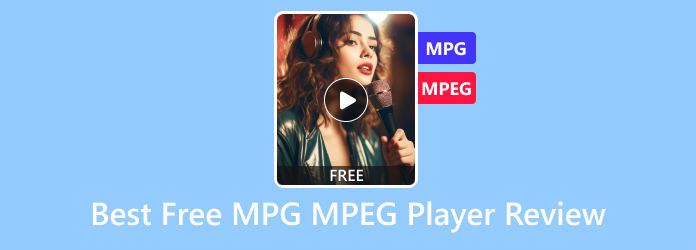
Часть 1. Топ-3 лучших бесплатных проигрывателя MPG MPEG для Windows и Mac
Это правда, что вы можете выбрать проигрыватель MPEG-4, проигрыватель MPEG-2 или проигрыватель MPEG-1 для воспроизведения определенного файла MPEG. Но вы также можете использовать проигрыватель MPG / MPEG для Windows или Mac, чтобы воспроизвести их все.
Top 1. Бесплатный проигрыватель Blu-ray
Blu-ray Master Бесплатный Blu-ray-плеер полностью совместим с форматами MPG и MPEG. Вы можете воспроизводить любые файлы MPEG4 с высоким качеством. Интуитивно понятный и чистый интерфейс удобен для всех пользователей. Кроме того, вы можете получить снимок, управление списком воспроизведения, воспроизведение Blu-ray / DVD, аудиовизуальный эффект, регулируемый размер экрана, субтитры, звуковую дорожку, деинтерлейсинг видео и многие другие функции. Вы можете получить полный контроль над файлами MPG MPEG с помощью бесплатного программного обеспечения для проигрывателя фильмов MPG MPEG.
- * 1. Воспроизведение почти всех популярных видео, включая MPG, MPEG, MP4, AVI, WMV, MTS, TS, FLV, GIFи т. д. (HD-видео 1080p включено).
- * 2. Смотрите фильмы MPG MPEG на широком экране с возможностью выбора видео и аудио дорожки.
- * 3. Отрегулируйте визуальные эффекты MPG MPEG одним щелчком мыши.
- * 4. Не содержат рекламы, вредоносных программ или связанных программ.
- * 5. Видеопроигрыватель MPG MPEG совместим с Windows 10/8/7 / Vista / XP и Mac OS X 10.5 или выше.
Рейтинг: 4.9 / 5 (266 голосов)
Как плавно воспроизводить файлы MPG MPEG в Windows 10
Загрузите, установите и запустите бесплатное программное обеспечение MPG MPEG player. Нажмите «Открыть файл», чтобы добавить файлы MPG / MPEG.

Выберите видео MPG / MPEG и нажмите «Воспроизвести», чтобы просмотреть файл MPG / MPEG. Вы можете захватить видеоизображение MPG / MPEG и перейти к папке со скриншотами с помощью двух кнопок в нижней части бесплатного проигрывателя фильмов MPG MPEG.

Разверните списки «Аудио» и «Видео» для управления деталями видео и звука MPG / MPEG. Более того, вы можете выбрать «Эффекты» из списка «Инструменты», чтобы настроить видеоэффекты.

Топ 2: Media Player Lite
Это бесплатный проигрыватель MPG MPEG для Windows, который позволяет воспроизводить файл MPG / MPEG в Windows без кодеков MPEG. Вы можете управлять видео MPG / MPEG с расширенными настройками битрейта и разрешения одним щелчком мыши. Что ж, вы можете получить плавное воспроизведение MPEG-1, MPEG-2 и MPEG-4 с Media Player Lite.

Топ 3: SMPlayer
SMPlayer - это бесплатный медиаплеер MPG MPEG с открытым исходным кодом со встроенными кодеками. Вы можете бесплатно воспроизводить видеофайлы MPG / MPEG в Windows 10/8/7 / Vista / XP и Linux. Видеоплеер для MPG / MPEG может искать и загружать субтитры. Более того, вы можете настроить скорость воспроизведения MPG / MPEG, задержку звука, видеоэквалайзер и многое другое.
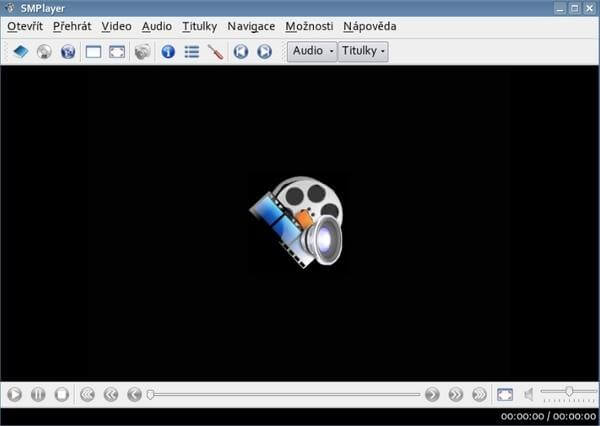
Часть 2. Топ-3 лучших бесплатных плееров MPG MPEG для Android и iPhone
Топ 4. VLC Media Player
Это бесплатный проигрыватель MPG MPEG с открытым исходным кодом для Android или iPhone с элементами управления скоростью воспроизведения. Плеер VLC поддерживает субтитры, телетекст и скрытые субтитры. Вы можете открывать файлы MPG / MPEG в папках напрямую.
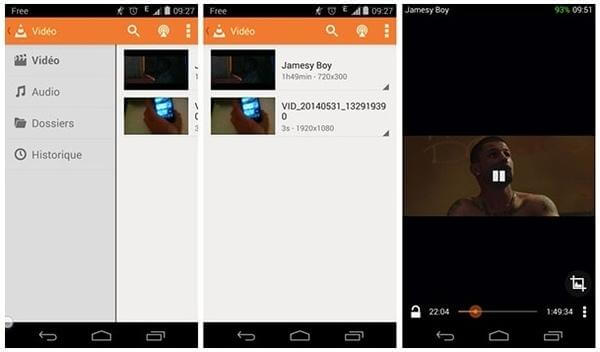
Вверх 5. MX Player
С новым декодером HW + и многоядерным декодированием вы можете повысить производительность примерно на 70% лучше, чем раньше. Проигрыватель MPG MPEG для iPhone или приложение Android поддерживает жесты субтитров. Таким образом, вы можете легко настроить воспроизведение MPG / MPEG.
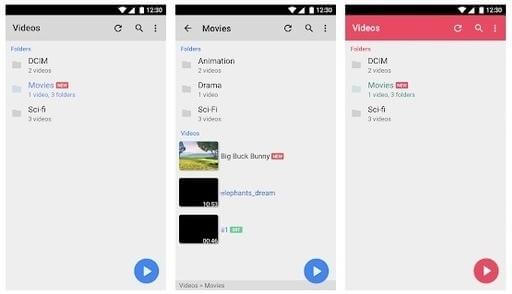
Наверх 6. PlayerXtreme Media Player
Вы можете воспроизводить видеофайлы в формате MPG / MPEG с несколькими аудиодорожками и управлять субтитрами с помощью бесплатного приложения MPG MPEG player. Кроме того, вы можете передавать файлы MPG / MPEG с ПК, NAS-накопителя или веб-сайтов напрямую на свой телефон.
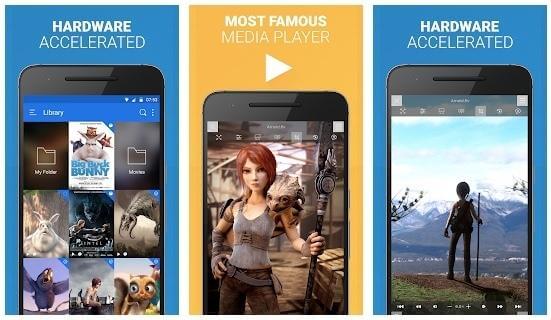
Часть 3. Часто задаваемые вопросы о Best Free MPG MPEG Player Review
Вопрос 1: Что такое формат файла MPG?
Ответ 1: MPG - это формат видеофайлов, стандартизированный группой экспертов по движущимся изображениям (MPEG). В MPG содержатся форматы MPEG-1, MPEG-2 и MPEG-4. Файлы с расширением .mpg часто используются для сохранения фильмов, которые распространяются через Интернет.
Вопрос 2. Что такое формат файла MPEG?
Ответ 2: MPEG - это аббревиатура от Moving Picture Experts Group, которая устанавливает стандарты для мультимедийного кодирования, такого как кодирование со сжатием аудио, видео, графики и геномных данных. В форматах мультимедиа используются MPEG-1, MPEG-2, MPEG-4, MPEG-7, MPEG-21 и другие.
Вопрос 3: В чем разница между MPG и MPEG?
Ответ 3: В некоторой степени MPG и MPEG - это то же самое, что и JPG и JPEG. На самом деле, проигрыватель MPG тоже может открывать файлы MPEG. Если вы действительно хотите различать MPG и MPEG, MPEG предлагает лучшее качество сжатия для потоковой передачи, чем MPG. YouTube и некоторые определенные сайты не принимают загрузки MPG.
Вопрос 4: Какой проигрыватель может воспроизводить файлы MPG?
Ответ 4: Проигрыватель Windows Media и QuickTime Player являются проигрывателями MPG MPEG по умолчанию. Однако существует множество проблем с воспроизведением MPG MPEG, таких как воспроизведение файлов MPG MPEG без изображения, без звука, неподвижного изображения и т. Д. В это время вы можете попробовать сторонний видеоплеер MPG MPEG, чтобы обойти ошибки «кодек не поддерживается».
Заключение
Фактически, указанные выше бесплатные проигрыватели MPG MPEG предлагают лучшие функции воспроизведения видео и звука. Вы можете изменить медиаплеер по умолчанию через любое приложение MPG MPEG player бесплатно. Если вы хотите смотреть не только HD-видео, но и диски Blu-ray / DVD, вы не должны пропустить Blu-ray Master Free Blu-ray Player. Вы можете получить новейшие технологии воспроизведения и дешифрования.
Когда вам нужно использовать файлы Blu-ray на PS4, вам необходимо программное обеспечение Blu-ray для преобразования файлов Blu-ray в видеоформаты для PS4. В статье рассказывается о лучшем программном обеспечении Blu-ray для использования Blu-ray на PS4.
Когда вам нужно снять ограничение региона Blu-ray, вам также необходимо изучить Blu-ray проигрыватели для вашего ПК или Mac. Узнайте подробнее о способе просмотра дисков Blu-ray на компьютере.
Хотели бы вы знать, какое другое программное обеспечение требуется для приобретения купленных дисков Blu-ray, кроме проигрывателя Blu-ray от Region? В статье представлено все необходимое программное обеспечение Blu-ray в соответствии с вашими требованиями.
Если вы хотите использовать Guardians of the Galaxy Blu-ray для любого устройства вместо бесплатного проигрывателя Blu-ray для Windows, вы можете найти подробную процедуру, чтобы бесплатно скопировать Guardians of Galaxy Blu-ray для любого устройства.
Читайте также:


